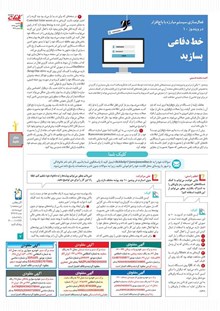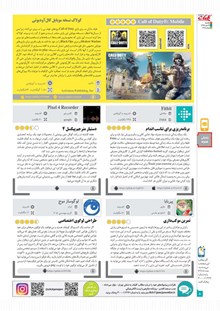کلیک شما
سوالات خود را به clickhelp@jamejamonline.ir ایمیل کنید تا پاسخگوی شما باشیم. ذکر نام، نام خانوادگی و شهر یا روستای محل اقامت خود را فراموش نکنید، زیرا به سوالات بدون نام و مشخصات پاسخ داده نمیشود.
اعظم راستی:
جایی خواندم میتوانم با كمك دستگاههای اندرویدی، رمز وایفای را به اشتراك بگذارم. چطور میتوانم از این قابلیت استفاده كنم؟
کلیک:
این قابلیت در اندروید 10 به این سیستمعامل افزوده شده است. در صورتی كه این نسخه از اندروید را در اختیار دارید میتوانید با استفاده از دنبال كردن این مسیر، آن را فعال كنید:
بخش تنظیمات دستگاه را باز كنید.
وارد بخش تنظیمات Wi - fi شوید.
روی نام شبكهای كه به آن وصل هستید، كلیك كنید.
گزینهای به نام Share برای شما قابل مشاهده خواهد بود كه باید روی آن كلیك كنید.
یك كد QR روی دستگاه شما نمایش داده میشود كه دیگران با اسكن این كد میتوانند به شبكه وایفای موردنظر وصل شوند.
به این ترتیب بدون لو دادن رمز میتوانید به دیگران اجازه استفاده از وایفای را بدهید.
علی مرادزاده:
منوی استارت در ویندوز 10 چند پوشه مختلف دارد، ولی نمیدانم چطور میتوانم پوشهها را به دلخواه خود تنظیم كنم. لطفا راه این كار را برای من توضیح دهید.
کلیک:
این قابلیت در حقیقت تركیب قابلیت ویندوز 8 و ویندوز 7 بود و به درخواست كاربران و با توجه به نداشتن كارایی كامل منوی استارت ویندوز 8 ارائه شد. در حقیقت تنظیم این پوشهها بسیار ساده است و شركت مایكروسافت حتی بهصورت بصری و متنی نیز این قابلیت را در همان منوی استارت شرح داده
است. البته امكان ایجاد پوشه جدید برای شما وجود خواهد داشت، ولی میتوانید پوشههای موجود را تغییر نام داده و برنامههای مدنظر خود را به آنها انتقال دهید. برای این كار با این تفاسیر بهتر است این مسیر را برای تنظیم پوشه دلخواه خود دنبال كنید:
برای تغییر نام پوشههای موجود، ماوس را روی بخشی كه نام یك پوشه دیده میشود، ببرید تا یك علامت دو خط در سمت راست بالای پوشه قابل مشاهده باشد. سپس روی علامت یاد شده كلیك كنید تا بتوانید نام پوشه را تغییر بدهید.
برای ایجاد پوشه جدید، یكی از برنامههای موجود در منوی استارت را گرفته و كلیك ماوس را روی آن نگاه دارید تا ساختار آن كمی كمرنگتر از شرایط عادی شود. سپس آن را به یك بخش خالی از فضای منوی استارت بكشید تا پوشه جدید ایجاد شود. نام پوشه را مانند روش اشاره شده در مورد قبلی تغییر دهید.
همچنین به یاد داشته باشید میتوانید نرمافزارها را بین پوشههای مختلف انتقال دهید. برای این كار باید مانند گام قبل اقدام كرده و به جای رها كردن برنامه در فضای خالی، آن را در پوشه مقصد رها كنید.
جایی خواندم میتوانم با كمك دستگاههای اندرویدی، رمز وایفای را به اشتراك بگذارم. چطور میتوانم از این قابلیت استفاده كنم؟
کلیک:
این قابلیت در اندروید 10 به این سیستمعامل افزوده شده است. در صورتی كه این نسخه از اندروید را در اختیار دارید میتوانید با استفاده از دنبال كردن این مسیر، آن را فعال كنید:
بخش تنظیمات دستگاه را باز كنید.
وارد بخش تنظیمات Wi - fi شوید.
روی نام شبكهای كه به آن وصل هستید، كلیك كنید.
گزینهای به نام Share برای شما قابل مشاهده خواهد بود كه باید روی آن كلیك كنید.
یك كد QR روی دستگاه شما نمایش داده میشود كه دیگران با اسكن این كد میتوانند به شبكه وایفای موردنظر وصل شوند.
به این ترتیب بدون لو دادن رمز میتوانید به دیگران اجازه استفاده از وایفای را بدهید.
علی مرادزاده:
منوی استارت در ویندوز 10 چند پوشه مختلف دارد، ولی نمیدانم چطور میتوانم پوشهها را به دلخواه خود تنظیم كنم. لطفا راه این كار را برای من توضیح دهید.
کلیک:
این قابلیت در حقیقت تركیب قابلیت ویندوز 8 و ویندوز 7 بود و به درخواست كاربران و با توجه به نداشتن كارایی كامل منوی استارت ویندوز 8 ارائه شد. در حقیقت تنظیم این پوشهها بسیار ساده است و شركت مایكروسافت حتی بهصورت بصری و متنی نیز این قابلیت را در همان منوی استارت شرح داده
است. البته امكان ایجاد پوشه جدید برای شما وجود خواهد داشت، ولی میتوانید پوشههای موجود را تغییر نام داده و برنامههای مدنظر خود را به آنها انتقال دهید. برای این كار با این تفاسیر بهتر است این مسیر را برای تنظیم پوشه دلخواه خود دنبال كنید:
برای تغییر نام پوشههای موجود، ماوس را روی بخشی كه نام یك پوشه دیده میشود، ببرید تا یك علامت دو خط در سمت راست بالای پوشه قابل مشاهده باشد. سپس روی علامت یاد شده كلیك كنید تا بتوانید نام پوشه را تغییر بدهید.
برای ایجاد پوشه جدید، یكی از برنامههای موجود در منوی استارت را گرفته و كلیك ماوس را روی آن نگاه دارید تا ساختار آن كمی كمرنگتر از شرایط عادی شود. سپس آن را به یك بخش خالی از فضای منوی استارت بكشید تا پوشه جدید ایجاد شود. نام پوشه را مانند روش اشاره شده در مورد قبلی تغییر دهید.
همچنین به یاد داشته باشید میتوانید نرمافزارها را بین پوشههای مختلف انتقال دهید. برای این كار باید مانند گام قبل اقدام كرده و به جای رها كردن برنامه در فضای خالی، آن را در پوشه مقصد رها كنید.